PCを他の人に譲渡または販売したことがありますが、本当に 完全に 最初にハードドライブをワイプしますか?今日は、Ubuntu LiveCDを使用してPCから個人情報を取得する方法を紹介します。
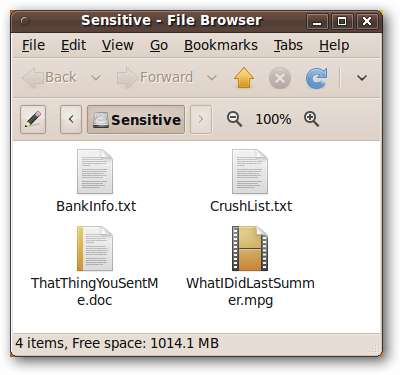
Windows、Ubuntu、またはその他のオペレーティングシステムでファイルを削除しても、ハードドライブに保存されているデータは実際には破壊されず、そのデータが「削除済み」としてマークされるだけです。後で上書きした場合、そのデータは通常回復できませんが、オペレーティングシステムが上書きしなかった場合でも、データはハードドライブに保存され、適切なソフトウェアを持っている人なら誰でも回復できます。
ファイルまたはハードドライブ全体を安全に削除することにより、データは永久に失われます。
注:最新のハードドライブは、生活のためにデータを回復する専門家と同様に、非常に洗練されています。この記事で説明されている方法によってデータが完全に回復不能になるという保証はありません。ただし、これらの方法では、ほとんどの回復方法、および一般の人々がすぐに利用できるすべての方法でデータを回復できなくなります。
個々のファイルを細断処理する
ハードドライブに保存されているデータのほとんどは無害であり、あなたについて何も明らかにしません。他の人に見られたくないことがわかっているファイルがいくつかある場合、それらを取り除く最も簡単な方法は、と呼ばれる組み込みのLinuxユーティリティです。 細断 。
画面の左上にある[アプリケーション]をクリックし、[アクセサリ]メニューを展開して[ターミナル]をクリックして、ターミナルウィンドウを開きます。
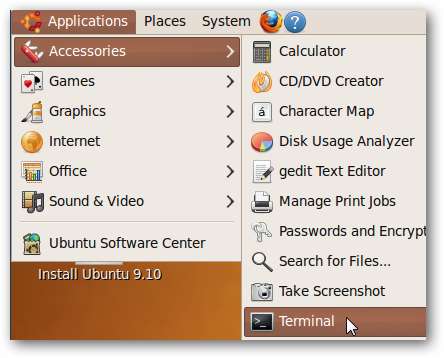
を使用して削除するファイルに移動します cd ディレクトリを変更し、 ls 現在のディレクトリ内のファイルとフォルダを一覧表示します。
例として、WindowsNTFSフォーマットのハードドライブにBankInfo.txtというファイルがあります。

安全に削除したいので、ターミナルウィンドウに次のように入力してシュレッドを呼び出します。
シュレッド<ファイル>
これは、この例では:
BankInfo.txtを細断処理
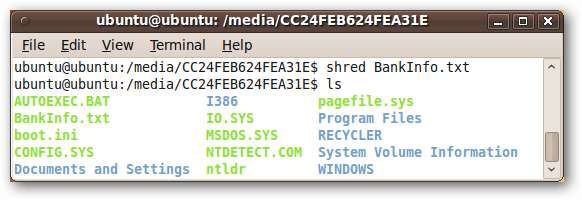
BankInfo.txtファイルは、細断処理してもまだ存在していることに注意してください。 BankInfo.txtの内容をざっと見ると、ファイルが実際に安全に上書きされていることがわかります。
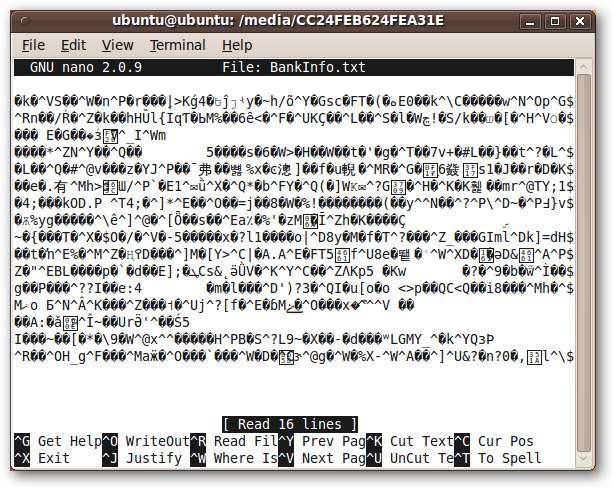
いくつかのコマンドライン引数を使用して作成できます 細断 ハードドライブからもファイルを削除します。また、回数を増やすことで、細断処理に細心の注意を払うことができます 細断 元のファイルを上書きします。
これを行うには、ターミナルで次のように入力します。
shred –remove –iterations = <num> <ファイル>
デフォルトでは、 細断 ファイルを25回上書きします。これを2倍にして、次のコマンドを実行します。
shred –remove –iterations = 50 BankInfo.txt
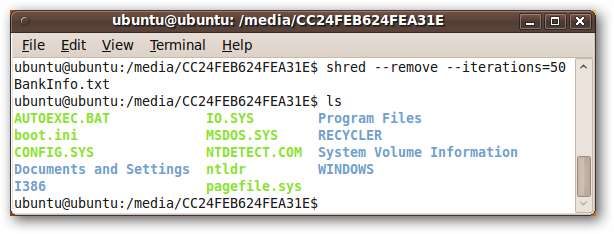
BankInfo.txtは物理ディスク上で安全にワイプされ、ディレクトリリストにも表示されなくなりました。
ハードドライブ上の機密ファイルに対してこのプロセスを繰り返します!
ハードドライブ全体をワイプする
古いハードドライブを廃棄したり、他の人に渡したりする場合は、代わりにハードドライブ全体をワイプすることをお勧めします。 細断 ハードドライブで呼び出すことができますが、最近のファイルシステムでは、 細断 処理する 五月 リバーシブルであること。プログラムを使用します ワイプ ハードドライブ上のすべてのデータを安全に削除します。
とは異なり 細断 、 ワイプ デフォルトではUbuntuに含まれていないため、インストールする必要があります。画面の左上隅にある[システム]をクリックし、[管理]フォルダーを展開して、[Synapticパッケージマネージャー]をクリックして、Synapticパッケージマネージャーを開きます。
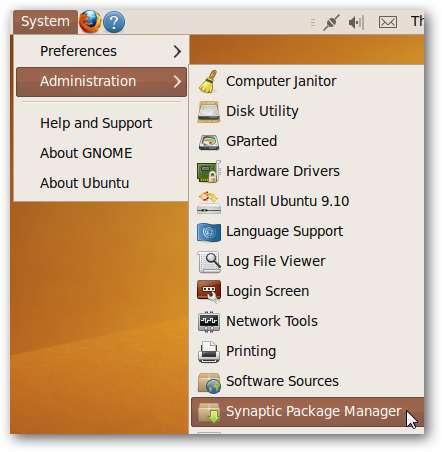
ワイプ の一部です 宇宙 デフォルトでは有効になっていないリポジトリ。 Synaptic PackageManagerウィンドウで[設定]> [リポジトリ]をクリックして有効にします。
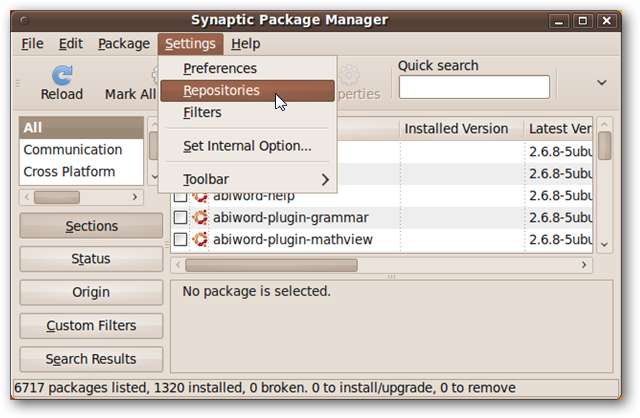
「コミュニティが管理するオープンソースソフトウェア(ユニバース)」の横にあるチェックボックスをオンにします。 [閉じる]をクリックします。
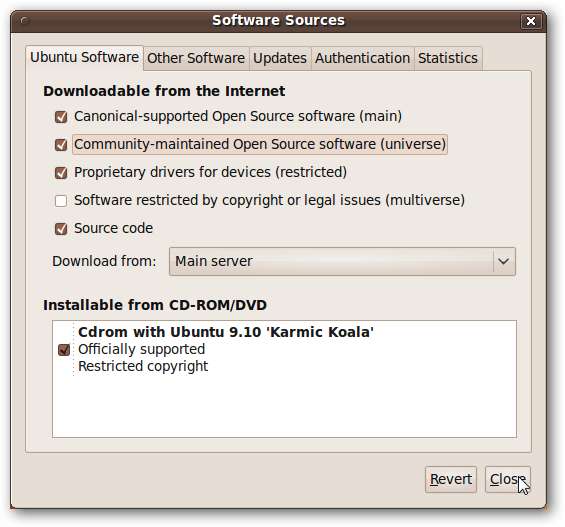
Synapticのパッケージリストをリロードする必要があります。 Synaptic PackageManagerのメインウィンドウで[リロード]ボタンをクリックします。

パッケージリストが再読み込みされると、検索フィールドのテキストが「検索インデックスの再構築」に変わります。
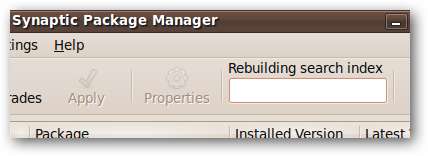
「クイック検索」と表示されるまで待ってから、検索フィールドに「ワイプ」と入力します。ザ・
ワイプ
パッケージは、同様の機能を実行する他のいくつかのパッケージと一緒に表示されるはずです。
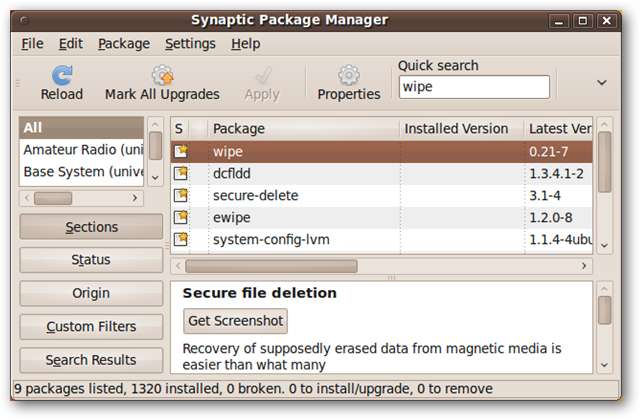
「ワイプ」というラベルの左側にあるチェックボックスをクリックし、「インストール用にマーク」を選択します。

[適用]ボタンをクリックして、インストールプロセスを開始します。ポップアップ表示される[概要]ウィンドウの[適用]ボタンをクリックします。
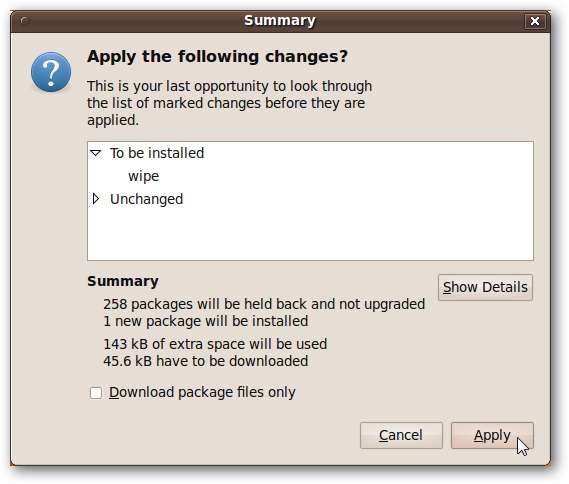
インストールが完了したら、[閉じる]ボタンをクリックして、Synaptic PackageManagerウィンドウを閉じます。
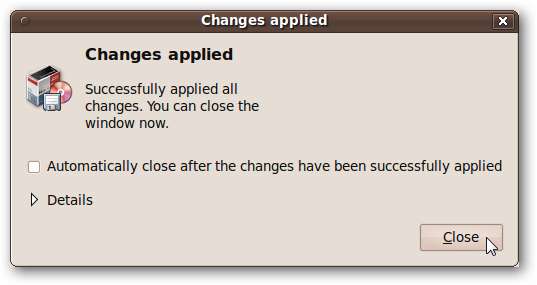
画面の左上にある[アプリケーション]、[アクセサリ]> [ターミナル]の順にクリックして、ターミナルウィンドウを開きます。
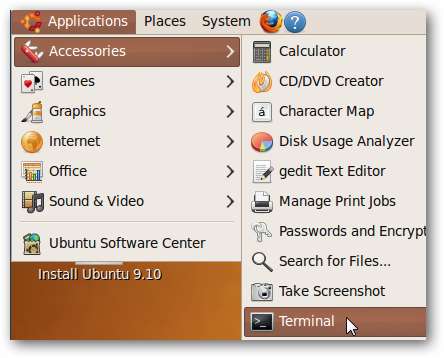
ワイプする正しいハードドライブを見つける必要があります。 間違ったハードドライブをワイプすると、そのデータは回復できなくなりますので、注意してください!
ターミナルウィンドウで、次のように入力します。
sudo fdisk -l
ハードドライブのリストが表示されます。いくつかの要因が、適切なハードドライブを特定するのに役立ちます。 1つは、リストの[システム]列にあるファイルシステムです。Windowsハードドライブは通常、NTFS(HPFS / NTFSとして表示されます)としてフォーマットされています。もう1つの適切な識別子は、ハードドライブのサイズです。これは、識別子の後に表示されます(次のスクリーンショットで強調表示されています)。
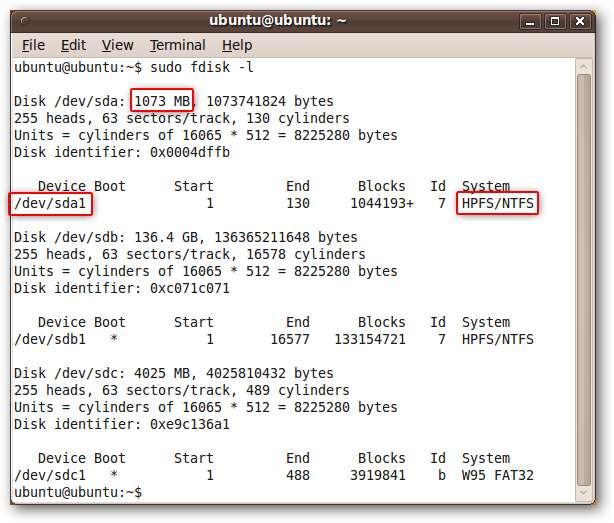
この場合、ワイプするハードドライブのサイズは約1 GBで、NTFSとしてフォーマットされています。 [デバイス]列見出しの下にあるラベルをメモします。このハードドライブに複数のパーティションがある場合、このリストには複数のデバイスが含まれます。
ザ・ ワイプ 開発者は、各パーティションを個別にワイプすることをお勧めします。
ワイピングプロセスを開始するには、ターミナルに次のように入力します。
sudowipe <デバイスラベル>
私たちの場合、これは次のとおりです。
sudoワイプ/ dev / sda1
繰り返しになりますが、注意してください–これはノーリターンのポイントです!

ハードドライブは完全に消去されます。ワイプするドライブのサイズによっては、完了するまでに時間がかかる場合があります。
結論
ハードドライブに機密情報がある場合、そしておそらくそうしている可能性がある場合は、ハードドライブを譲渡または廃棄する前に、機密ファイルを安全に削除することをお勧めします。データを削除する最も安全な方法は、ハンマーを数回振ることですが、 細断 そして ワイプ Ubuntu Live CDからの良い代替手段です!
このテクニックは唯一の方法ではありません 古いPCからのデータを破棄する 、しかしそれは、WindowsPCを修復するときにLinuxLiveCDがどれほど用途が広いかを示しているだけです。 あなたのパスワードをリセット 、 ウイルス感染を一掃する 、 削除されたファイルを回復する 、 あるいは あなたの死んだWindowsコンピュータからファイルを回復する 。光メディアを持ち歩きたくない場合は、いつでもできます 代わりに起動可能なUbuntuフラッシュドライブを作成します 。







